Kursstatistiken: Unterschied zwischen den Versionen
Serwe (Diskussion | Beiträge) KKeine Bearbeitungszusammenfassung |
Serwe (Diskussion | Beiträge) KKeine Bearbeitungszusammenfassung |
||
| Zeile 11: | Zeile 11: | ||
== Kursstatistiken für einen bestimmten Zeitraum == | == Kursstatistiken für einen bestimmten Zeitraum == | ||
[[Datei:FEU-Kursstatistiken.png| | [[Datei:FEU-Kursstatistiken.png|thumb|Beispiel-Anzeige der FEU-Kursstatistiken für die ersten 3 Aktivitäten im Kurs "Einstieg in Moodle 2"]] | ||
Wenn Sie die Kursstatistiken für einen bestimmten Zeitraum aufrufen, erhalten Sie eine tabellarische Auflistung aller Ihrer Kursaktivitäten. Die einzelnen Spalten enthalten von links nach rechts: | Wenn Sie die Kursstatistiken für einen bestimmten Zeitraum aufrufen, erhalten Sie eine tabellarische Auflistung aller Ihrer Kursaktivitäten. Die einzelnen Spalten enthalten von links nach rechts: | ||
# Aktivität: Die Auflistung aller Kursaktivititäten | # Aktivität: Die Auflistung aller Kursaktivititäten | ||
| Zeile 20: | Zeile 20: | ||
== Aktivitätsstatistiken == | == Aktivitätsstatistiken == | ||
[[Datei:FEU-Aktivitäts-Statistiken.png|thumb|Beispiel-Anzeige der FEU-Aktivitäts-Statistiken für das Nachrichtenforum im Kurs "Einstieg in Moodle 2"]] | |||
Wenn Sie alternativ die Aktivitäts-Statistiken aufrufen, erhalten Sie für eine ausgewählte Aktivität alle Zugriffszahlen eines Semesters. In der ersten Spalte steht dann die Kalenderwoche, die übrigen Spalten entsprechen der Darstellung oben. | |||
Wenn Sie alternativ die Aktivitäts-Statistiken aufrufen, erhalten Sie für eine ausgewählte Aktivität alle Zugriffszahlen eines Semesters. In der ersten Spalte steht dann die Kalenderwoche, die übrigen Spalten entsprechen der Darstellung oben. | |||
Version vom 25. November 2016, 19:18 Uhr
Betreuerinnen und Betreuer können ab sofort zu den von ihnen betreuten Kursen in Moodle 2 anonyme Nutzungsstatistiken anzeigen lassen. Sie finden die Kursstatistiken im Block "Einstellungen" und dort im Menu "Kurs-Administration". Dort befindet sich die Rubrik "FEU-Kurswerkzeuge", die insgesamt 4 verschiedenen Ansichten der Kursstatistiken anbietet:
- Aktuelle 7-Tage-Statistik
- 24-Stunden-Statistiken
- Wochen-Statistiken
- Aktivitäts-Statistiken
Der aktuelle Rückblick steht jeweils für die letzten 7 Tage und für die letzten 24h zur Verfügung. Rückwirkend kann aber auch eine beliebige Kalenderwochen in den "Wochen-Statistiken" ausgewählt werden. Für diese Kalenderwoche werden dann alle Kursaktivitäten angezeigt. Alternativ kann über die Anzeige der "Aktivitäts-Statistiken" eine beliebige Kursaktivität ausgewählt werden und deren Nutzungsverlauf für alle vorhandenen Kalenderwochen angezeigt werden.
Kursstatistiken für einen bestimmten Zeitraum
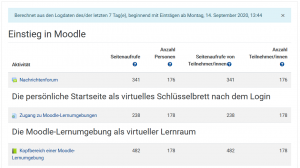
Wenn Sie die Kursstatistiken für einen bestimmten Zeitraum aufrufen, erhalten Sie eine tabellarische Auflistung aller Ihrer Kursaktivitäten. Die einzelnen Spalten enthalten von links nach rechts:
- Aktivität: Die Auflistung aller Kursaktivititäten
- Seitenaufrufe: die Anzahl der Gesamtzugriffe auf diese Aktivität
- Anzahl Personen: die Anzahl der Zugriffe durch verschiedene Nutzer/innen. Hier werden Mehrfachaufrufe derselben Aktivität durch identische Nutzer nur einmal gezählt.
- Seitenaufrufe von Teilnehmer/innen: die Anzahl der Zugriffe durch Teilnehmer/innen. Seitenaufrufe durch Betreuer/innen (oder anderen Spezialrollen) werden hier nicht mitgezählt.
- Anzahl Teilnehmer/innen: die Anzahl der Zugriffe durch verschiedene Teilnehmer/innen des Kurses.
Aktivitätsstatistiken
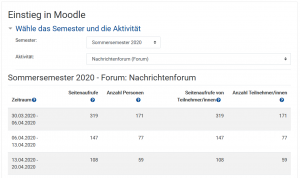
Wenn Sie alternativ die Aktivitäts-Statistiken aufrufen, erhalten Sie für eine ausgewählte Aktivität alle Zugriffszahlen eines Semesters. In der ersten Spalte steht dann die Kalenderwoche, die übrigen Spalten entsprechen der Darstellung oben.